![Enostavna nastavitev IR daljinskega upravljalnika z uporabo LIRC za Raspberry PI (RPi) - julij 2019 [2. del]: 3 koraki Enostavna nastavitev IR daljinskega upravljalnika z uporabo LIRC za Raspberry PI (RPi) - julij 2019 [2. del]: 3 koraki](https://i.howwhatproduce.com/images/011/image-30557-j.webp)
Kazalo:
- Avtor John Day [email protected].
- Public 2024-01-30 12:04.
- Nazadnje spremenjeno 2025-01-23 15:08.
![Enostavna nastavitev IR daljinskega upravljalnika z uporabo LIRC za Raspberry PI (RPi) - julij 2019 [2. del] Enostavna nastavitev IR daljinskega upravljalnika z uporabo LIRC za Raspberry PI (RPi) - julij 2019 [2. del]](https://i.howwhatproduce.com/images/011/image-30557-1-j.webp)
V prvem delu sem pokazal, kako sestaviti RPi + VS1838b in konfigurirati modul LIRC Raspbian za sprejem ukazov IR z daljinskega upravljalnika IR. Vse težave pri namestitvi strojne opreme in LIRC so obravnavane v 1. delu. Drugi del bo pokazal, kako povezati strojno opremo + modul LIRC, ki smo ga nastavili v 1. delu, s pythonom.
Oddaljeni [IR sprejemnik + RPI] LIRC Pythondisplay (ali pošiljanje).
Zaloge
nobena
1. korak: Skrij Devinput.lircd.conf

Vaše oddaljene konfiguracijske datoteke bodo postavljene v imenik /etc/lirc/lircd.conf.d. LIRC bo v tem imeniku našel katero koli datoteko, če ima razširitev.conf (tj. JVC.lircd.conf). Datoteke devinput.lircd.conf ne bomo uporabljali, zato jo bomo skrili s spremembo razširitve, kot sledi, s preimenovanjem devinput.lircd.conf v devinput.lircd.conf.copy
$ sudo mv /etc/lirc/lircd.conf.d/devinput.lircd.conf /etc/lirc/lircd.conf.d/devinput.lircd.conf.copy
2. korak: Prenesite datoteko.conf za svoj daljinski upravljalnik

Daleč najlažji način za pridobitev oddaljene datoteke.conf je, da jo prenesete iz velike knjižnice na naslovu lirc.sourceforge.net Tudi če vaš model na daljavo ni na seznamu, je ZELO verjetno, da bo drug model istega proizvajalca dobro deloval. Poiščite proizvajalca daljinskega upravljalnika in kliknite bližnji model. Če niste prepričani, kateri model vam je blizu, si oglejte vsebino vsakega modela in poiščite tistega, ki vam je blizu.
Najtežji način, da dobite datoteko.conf, je, da ustvarite svojo z uporabo vgrajenega orodja unrecord, vendar sem bil zelo neuspešen pri ustvarjanju datoteke s tem pripomočkom kljub velikemu trudu. Obstaja veliko drugih ljudi s podobnimi težavami pri uporabi incocord in toplo priporočam enostaven način prenosa datoteke.conf z lirc.sourceforge.net
Vaše oddaljene konfiguracijske datoteke bodo postavljene v imenik /etc/lirc/lircd.conf.d. LIRC bo v tem imeniku našel katero koli datoteko, če ima razširitev.conf (tj. JVC.lircd.conf).
3. korak: Koda Python
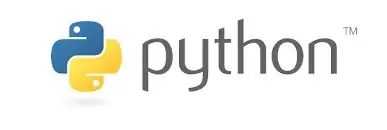
Tukaj je nekaj kode za testiranje.
od lirc import RawConnection
def ProcessIRRemote ():
#get IR command #keypress format = (hexcode, repeat_num, command_key, remote_id) try: keypress = conn.readline (.0001) razen: keypress = "" if (keypress! = "" in keypress! = Nobenega): data = keypress.split () sekvenca = podatki [1] ukaz = podatki [2] #ignore ukaz se ponovi, če (sekvenca! = "00"): vrni print (ukaz)
#define Global
conn = RawConnection ()
print ("Zagon …")
medtem ko je res:
ProcessIRRemote ()
Priporočena:
Dom daljinskega upravljalnika: 6 korakov

Dom daljinskega upravljalnika: Jaz sem 13-letna deklica iz Tajvana. Prosim, oprostite mi, če naredim kakšne slovnične ali druge napake. To je naprava, ki vas opomni, da po gledanju televizije namestite daljinski upravljalnik televizorja. Ali sem izumil to napravo? To je zato, ker pogosto pozabim, kje
Preoblikovanje RF daljinskega upravljalnika LED za "karkoli" !: 5 korakov

Preoblikovanje LED RF daljinskega upravljalnika za nadzor "česar koli" !: V tem projektu vam bom pokazal, kako lahko spremenite LED RF daljinec, da z njim nadzirate skoraj vse, kar želite. To pomeni, da si bomo podrobneje ogledali postopek prenosa RF daljinskega upravljalnika in prebrali poslane podatke z Arduino µC
Dekoder IR daljinskega upravljalnika z uporabo Arduina: 7 korakov

Dekodirnik IR daljinskega upravljalnika z uporabo Arduina: Pozdravljeni ustvarjalci, to je popolna vadnica o dekodiranju katerega koli IR daljinskega upravljalnika. Samo sledite mojim korakom spodaj
RF 433MHZ radijski nadzor z uporabo HT12D HT12E - Izdelava daljinskega upravljalnika Rf z uporabo HT12E in HT12D s 433 MHz: 5 korakov

RF 433MHZ radijski nadzor z uporabo HT12D HT12E | Izdelava daljinskega upravljalnika Rf z uporabo HT12E in HT12D s 433 MHz: V tem navodilu vam bom pokazal, kako narediti daljinski upravljalnik RADIO z uporabo sprejemniškega modula oddajnika 433 MHz s kodiranjem HT12E & IC dekodirnik HT12D. V tem navodilu lahko pošiljate in prejemate podatke z zelo zelo poceni KOMPONENTE, KI SO: HT
8 Nadzor releja s sprejemnikom NodeMCU in IR z uporabo daljinskega upravljalnika WiFi in IR ter aplikacije za Android: 5 korakov (s slikami)

8 Nadzor releja s sprejemnikom NodeMCU in IR z uporabo daljinskega upravljalnika WiFi in IR ter aplikacije za Android: Upravljanje 8 relejnih stikal z uporabo nodemcu in ir sprejemnika prek wifi in daljinskega upravljalnika ter aplikacije za Android. Daljinski upravljalnik deluje neodvisno od povezave wifi. TUKAJ
